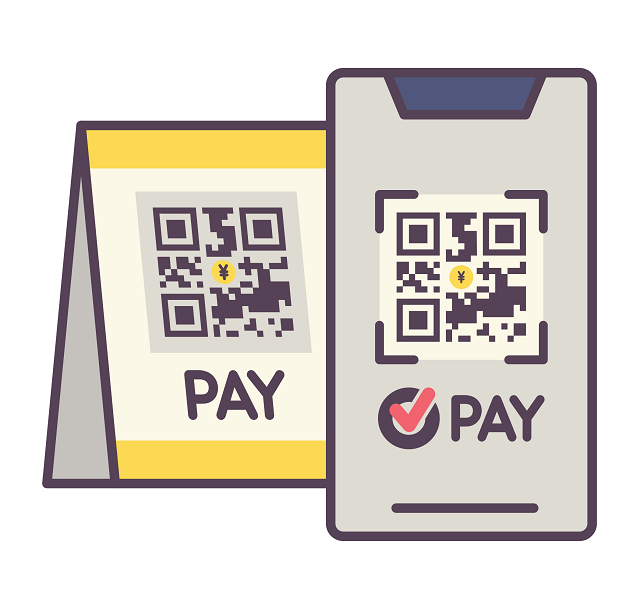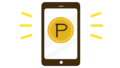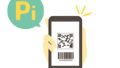ペイペイの使い方を見たけど、初心者には少し難しい感じがしました。マニュアルが細かすぎるのか、機能が多いのか…。もっとシンプルな使い方を知りたいです。

ペイペイは加盟店舗数や利用者数が多いことから、機能が日々進化!使いやすくなりましたが、利用方法が複雑になりつつあります。
そもそも、ペイペイは初心者におすすめなのか。初心者でも簡単に使える利用方法はあるのかなど、初めて利用する人向けにマニュアルを作りました。
ペイペイの使い方の前に!初心者におすすめ?
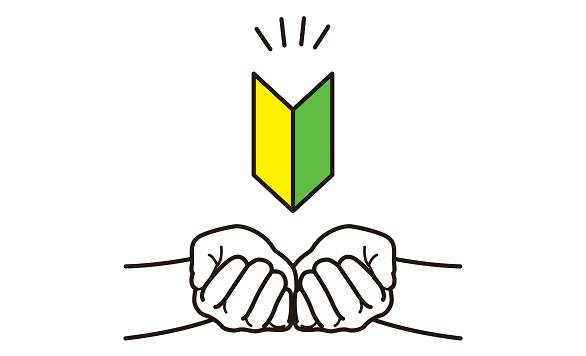
お店のレジに並んでいると「ペイペイで!」。テレビを見ていると「ペイペイ祭り開催中!」といった声をよく耳にしませんか?

みんなが使っているならお得に決まっているのでは?
私はペイペイユーザー歴5年目ですが、全員におすすめしたいQRコード決済とはいえません。

ペイペイの使い方を知る前に、自分に合っているのかを知ることが大切です。
実際に使ってみて感じた、ペイペイを使うメリットをピックアップしました。ペイペイの機能や使い方が初心者の自分にぴったりなキャッシュレス決済なのか、まずは確認してみてください。
使えるお店が多い
さまざまなQRコード決済がありますが、中でもペイペイの加盟店は圧倒的に多いです。

現段階で、ペイペイの加盟店舗数は374万カ所あり、今も利用できるお店が増えています。
実際に周囲のスーパーやディスカウントストアなどを見ると、レジで使える支払い方法に赤い「P」のペイペイマークを見かけませんか?
お店の入り口に、ペイペイが使えるという証ののぼりやステッカーが貼ってある場合もあります。
「お金が足りない!」「財布を持ち歩きたくない!」といった時に、ペイペイはあると便利です。
ポイントが貯まる
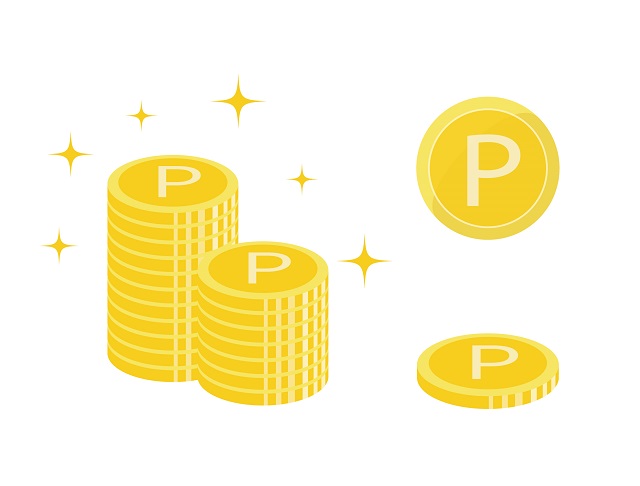
ペイペイを使うことで、さまざまな場面でポイントをゲットできます。
・ペイペイ払い
・ネットサービス
・キャンペーン特典
貯まったポイントは「1P=1円」で利用でき、ペイペイ加盟店ならどこでも使えます。
有効期限がないので、たくさん貯めて全額ペイペイポイント払いもOKですよ。現金払いだったのを、ペイペイ払いにするだけで+αがありお得です。
ペイペイはクレジットカードのように審査もないので初心者にピッタリなお得な使い方です。
スマホで請求書払いができる
ペイペイは請求書払い機能を導入しているので、いつでもどこでも手軽に支払いができます。
例えば、次のような請求書払いができますよ。
・電気
・ガス
・水道
・固定資産税
・住民税
・自動車税
・ネットサービスなど
請求書払いはコンビニ払いや後払いとしても知られていて、今まではコンビニや銀行などへ請求書を持ち込んで支払うのが一般的でしたが、家からでも支払えるペイペイは初心者にもおすすめの使い方です。
期限が短く期日が過ぎると延滞金が発生するので、悪天候でも支払いに行かなくてはいけません。
税金など自治体の請求書払いは、ペイペイ残高のペイペイマネーのみ対象。それ以外はペイペイ残高やペイペイ後払いができます。
お金のやり取りができる
ペイペイユーザー同士であれば、電子マネーの送金や割り勘ができます。
・1円単位で金額指定OK
・手数料無料
・24時間いつでもOK
・グループ支払いに対応
注目して欲しいのがグループ支払いという新機能です。
・複数人の割り勘の精算額がすぐわかる
・生産額が異なる/同額設定ができる
・支払履歴からグループ精算できる
・立替え分の回収金をすぐ把握できる
例えば、飲み会の幹事になって全員分のお金を立替えた場合。
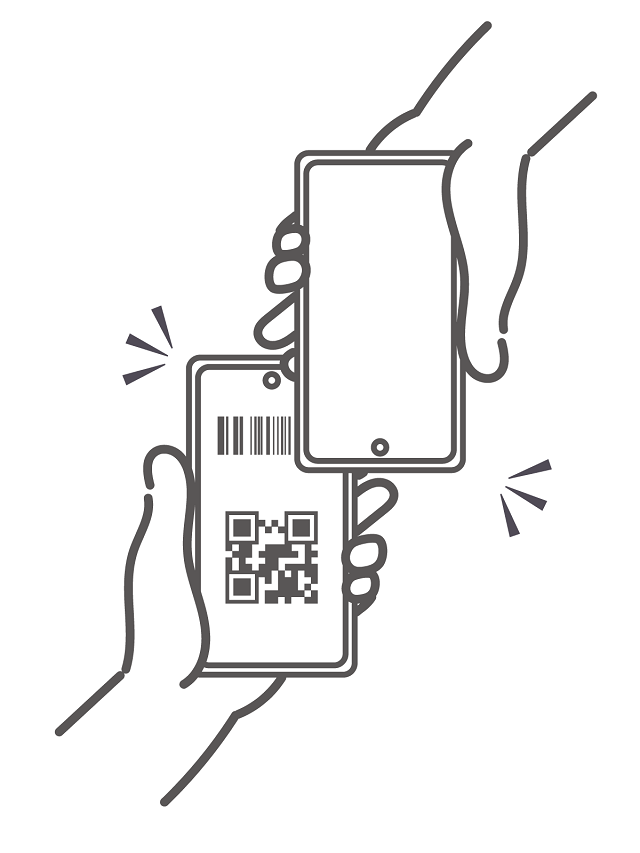
ペイペイアプリ内で「グループ」を作り、みんなに立替えた飲み代をペイペイへ送金してもらいます。誰が支払っていないかすぐわかるので、あとから「支払った、支払っていない」のトラブルがありません。
ペイペイユーザーじゃないと利用できない使い方ですが、初心者でも複数人で割り勘する時はとても便利です。

手数料無料なら、家族の仕送りやお小遣いに使うのも良さそうですね!
キャンペーンやクーポンが多い
ペイペイの登録者数が多い理由は、特典やキャンペーン、クーポンなどお得が多いのも関係しています。
実際に使ってみて、私が「お得!」と感じた特典です。
・友達紹介キャンペーン
・飲食店のポイント最大5%付与クーポン
・自治体とコラボキャンペーン
上記3つは機会があればよく利用しています。
特に、自治体とコラボキャンペーン実施中のお店でペイペイ払いするだけで、最大20%戻ってくるのはメリットが大きいです。
ポイントの付与上限がありますが、そこまで低くないのでお米や飲料水などまとめ買いするのに最適です。
ペイペイの使い方【初心者向け】導入から利用まで

ペイペイの使い方は、たった3ステップ!
- ステップ①登録
アプリをダウンロード
- ステップ②チャージ
現金を電子マネーに変える
- ステップ③利用
ペイペイ加盟店で使う
「ペイペイの使い方をもっと詳しく知りたい」「よくわからない!」という初心者向けに、それぞれのステップを詳しく解説します。
ペイペイの使い方①登録
ペイペイを使うには、まずアプリをダウンロードしてインストールをしないと始まりません。
・iPhoneは「App Store」
・Androidは「Playストア」
検索画面で「PayPay(ペイペイ)」と入力すると、対象アプリが出てきます。
1.「新規登録」をタップ
2.「携帯電話番号」「パスワード」を入力
3.「上記に同意して新規登録」をタップ
4.SMSに認証コードが届く
5.ペイペイアプリに「認証コード」入力
ペイペイアプリ側で認証コードの確認ができたら、新規登録が無事完了です。
アプリ画面には「はじめてガイドを見る」というボタンが出てきますが、必要なければ下にある「閉じる」を押しましょう。
その後も「プッシュ通知をオンにする」と選択を求められますが、こちらは後から設定変更できます。

必要なければ「閉じる」を押してもOKです。
ここまでで、すべての登録が完了です。
ペイペイの使い方②チャージ

ペイペイアプリをインストール→新規登録が終わっただけでは、残念ながらペイペイ払いはできません!
ペイペイの使い方には現金を電子マネーに変換(チャージ)するという初心者には少し複雑な手続きが必要です。

詳しいチャージ方法はのちほど説明します。
チャージは現金やクレジットカード、銀行口座など、さまざまな方法でできます。
ペイペイの使い方③利用
無事にペイペイアプリにチャージができたら、あとは加盟店で使うだけです。

ペイペイの画面を見せるんですか?

お店の人に「ペイペイで!」と伝えるだけでOKです。
のちほど詳しくお伝えしますが、リアル店舗でのペイペイの支払い方法は「コードを見せる」「コードを読み取る」のいずれかです。
初心者でペイペイの使い方がわからなくてもお店の人が親切に教えてくれると思いますが、「ペイペイで支払います。」と伝えると決済できますよ。
ペイペイの使い方【初心者向け】チャージ方法
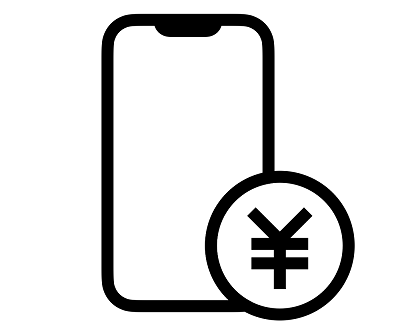
初心者には厄介なペイペイアプリのチャージの使い方は、次の方法から選べます。
・現金
・銀行口座
・ペイペイカード
・売上金
・まとめて支払い
・ペイペイ後払い
それぞれの特徴と方法を詳しくお伝えします。
現金
ペイペイアプリに現金をチャージするには、次の2カ所からできます。
・セブン銀行ATM
・ローソン銀行ATM
どちらも口座開設の必要と手数料がありません。
チャージの種類の中では一番アナログですが、ATMまで行くのが手間でなければ、便利な方法でしょう。
1.銀行ATMへ行く
2.ATMの「スマートフォンで取引(スマホ取引)」をタップ
3.ペイペイアプリの「チャージ」をタップ
4.ペイペイアプリの「ATMチャージ」をタップ
5.ATMに表示されるQRコードを読み取る
6.ペイペイアプリに企業番号が表示
7.ATMに企業番号を入力
8.ATMへ現金を入金
9.アプリのPayPay残高に反映→完了
チャージできる銀行ATMは、次の方法で確認できます。
・アプリ内の「近くのお店」をタップ
・アプリ内の「検索」→「加盟店を検索する」→「セブン銀行ATM/ローソン銀行ATM」を入力
ローソン銀行ATMからチャージすると、おつりが出ないので気をつけてくださいね。
銀行口座
銀行口座からペイペイにチャージするには、事前に「本人確認」をしなくてはいけません。
本人確認が済んでいない状態でも、銀行口座の登録はできます。ただし、登録の途中で必ず本人確認をするので、先に済ませた方が手間がかかりません。

本人確認が済んだ状態で登録すると、最短2分で完了します。
1.ペイペイアプリ「すべて」をタップ
2.「銀行口座登録」をタップ
3.登録したい銀行を選択
4.支店名や口座番号など入力
5.確認後「登録手続きをする」をタップ
6.銀行別の手順で口座登録→完了
1.ペイペイアプリ「チャージ」をタップ
2.「チャージ方法」をタップ
3.利用する銀行を選択
4.チャージ額を入力→「チャージする」
本人確認が済んでいない状態で銀行口座からチャージすると、PayPayマネーライトとしてチャージされます。PayPayマネーライトは使いないお店や口座に出金できないPayPay残高なので初心者の使い方で注意するポイントです。
ペイペイカード

ペイペイにチャージできるクレジットカードは、本人認証サービス(3Dセキュア)登録済みのペイペイカードのみです。
1.アプリ内の「チャージ」をアップ
2.「チャージ方法の選択」をタップ
3.「ペイペイカード」を選択
4.チャージしたい金額を入力
5.「チャージする」をタップ
チャージした金額の取り消しやキャンセルはできないので、チャージする金額に気をつけてください。
売上金
ペイペイと「ヤフオク!」「PayPayフリマ」を連携することで、2つの売上金をペイペイアプリへチャージできます。
1.各サービスの「売上金管理ページ」を表示
2.「PayPayにチャージ」をタップ
3.チャージ金額の欄に「チャージ額」を入力
4.「確認」→「チャージする」をタップ
ヤフオクやPayPayフリマで稼いだお金を、ペイペイ残高として簡単に使えるので便利ですよ。
まとめて支払い
まとめて支払いは、携帯電話代とチャージ分をまとめて一緒に支払えます。
対象の携帯電話回線は、次の3社です。
・ソフトバンク
・ワイモバイル
・LINEMO
所定の携帯電話回線とペイペイアプリを連携しなくてはいけません。
1.アプリ内「アカウント」をタップ
2.「外部サービス連携」をタップ
3.「ソフトバンク・ワイモバイル・LINEMO 連携する」をタップ
4.「上記に同意して連携する」をタップ
1.アプリ内「チャージ」をタップ
2.「チャージ方法」をタップ
3.「ソフトバンク・ワイモバイルまとめて支払い」をタップ
4.チャージ額を入力
5.「チャージ」をタップ
まとめて支払いでチャージした分、PayPayマネーライトとして残金に加算されます。
ペイペイあと払い
ペイペイあと払いは、1ヶ月間に利用した金額を翌月まとめて支払えるサービスです。
クレジットカードと仕組みは同じで、翌月1回払いなら手数料は無料です。
1.アプリ内「残高払い」をタップ
(スイッチを右へスワイプ)
チャージ方法を「ペイペイあと払い」にしていないと、ペイペイアプリのホーム画面は赤色。ペイペイあと払いにすると、ホーム画面が青色に変わります。
ペイペイの使い方【初心者向け】支払い方法
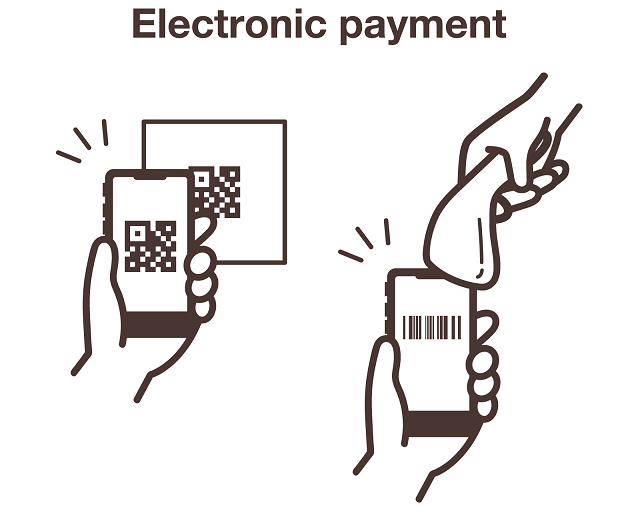
初心者がペイペイの使い方で悩みがちなのが、支払い方法です。

QRコード決済ってタッチ決済と違って、少し手間がかかりますよね。
ペイペイの使い方は難しそうに見えますが、覚えるととっても簡単ですよ。
リアル店舗の支払い方法
ペイペイの使い方(支払い方法)は、2種類あります。
| 種類 | 使い方 |
| スキャン払い(お店がコード読み取り) | 1.アプリ内「支払う」をタップ 2.お店にコードを見せる |
| コード払い(お客がコード読み取り) | 1.アプリ内「スキャン」をタップ 2.レジ付近のQRコードを読み取る 3.支払う金額を入力 4.画面を店員に見せる 5.「支払う」をタップ |
ペイペイの支払いの使い方で初心者でも一番手軽なのが「スキャン払い」です。コードを見せるだけで会計が終わるので、コード払いと違って短時間でやりとりできます。
スキャン払いはコンビニや大型チェーン店などでよく見かける方法で、コード払いは小さなスーパーなどで多いです。
ネットサービスの支払い方法
ペイペイ加盟店はリアル店舗だけではなく、ネット通販やサービスなどもあります。ネットサービスで支払いをする場合の、ペイペイの使い方は以下を参考にしてください。
1.支払い方法で「ペイペイ」を選択
2.ペイペイアプリ起動
3.「支払う」をタップ
1.支払い方法で「ペイペイ」を選択
2.ログイン
(ペイペイに登録した携帯電話やパスワード入力)
3.認証コード(4桁)入力
(認証コードはSMSに送信)
4.「支払う」をタップ
1.支払い方法で「ペイペイ」を選択
2.パソコン上にQRコード表示
3.ペイペイアプリを起動
4.「スキャン」をタップ
5.QRコードを読み取る
6.「支払う」をタップ
1.支払い方法で「ペイペイ」を選択
2.ログイン
(ペイペイに登録した携帯電話やパスワード入力)
3.認証コード(4桁)入力
(認証コードはSMSに送信)
4.「支払う」をタップ
いずれの支払い方法も、支払い完了後は自動でご利用中のサービスへ戻ります。

「戻る」や「閉じる」ボタンを押すと、エラーが生じやすいので気をつけてください。
ネットサービスによって、支払い完了まで時間がかかる場合があります。通常の支払い方法の流れと違い、支払い完了ではなく「支払い受付」と表示されます。
サービス側で発送などの準備が整うと、支払い完了に切り替わるので少し待ちましょう。
ペイペイクーポンの使い方
ペイペイは毎日のようにお得なクーポンがあるので、支払いをする前に必ずチェックしましょう。
使いたいクーポンを見つけたら、クーポンを獲得してください。

獲得したクーポンは、アプリ内の「Myクーポン」で確認できますよ。
ペイペイクーポンを獲得すると、自分で設定しなくても支払い時にクーポンを使用できます。念のため、支払い後にクーポンが適用されているか確認してくださいね。
1.支払い後の画面で「詳細」をタップ
2.「クーポン利用」項目をチェック
ペイペイクーポンの使い方は、自動適用なので獲得する意外の手続きはありません。
クーポンによって適用条件があるので、利用前に「Myクーポン」から確認してみてくださいね。
ペイペイの使い方【初心者向け】ポイント利用

ペイペイは支払いや特典、キャンペーンなどでポイントがたくさん貯まります。
貯まったポイントは、3種類の使い方ができますよ。
・貯める
・運用
・使う
ポイントの使い方は、アプリの設定で簡単にできます。
1.アプリ内「ウォレット」をタップ
2.PayPayポイント「利用を変更する」をタップ
3.利用方法を選択→右上の「保存」をタップ
ペイペイポイントの使い方を初心者向けに紹介します。
貯める
ペイペイポイントは使わずに貯め続けることができます。

たくさんポイントを貯めて、すべてポイント払いしたい!

ペイペイポイントは有効期限がないので便利ですよ。
ペイペイポイントは使いたい日まで貯め続けることができるので、大きな割引として活用できますよ。
ポイント運用
ペイペイポイントを1P=1円として使うだけではなく、ポイントの疑似運用の体験ができます。
コースは全5種類あり、基本的に「長期運用」と「短期運用」の2種類から選べます。

ID登録や口座開設は必要ありません
1Pからペイペイポイントを運用できるだけではなく、いつでも引き出しやペイペイ残高にチャージできるので自由度が高いです。
支払いに使う
ポイントを貯め続けたり運用したくない人は、支払いに使いましょう。
ペイペイ加盟店であれば、どのお店やサービスでもペイペイポイントが使えます。
ペイペイポイントを常に使う設定をすることで、自動で支払い時にポイント払いができますよ。
ペイペイの使い方|初心者がコンビニで決済
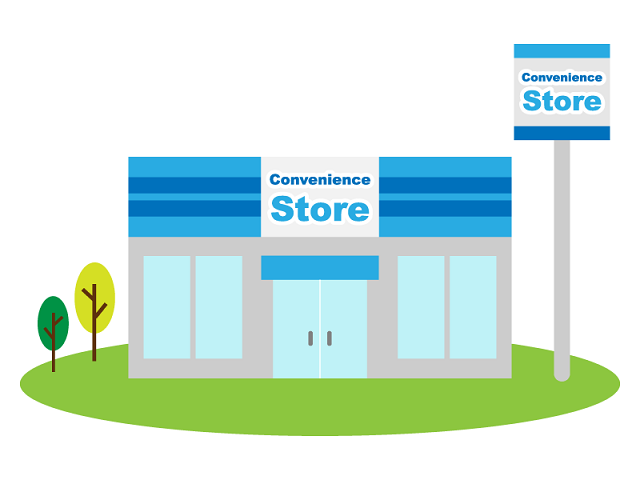
コンビニでのペイペイの使い方は、スーパーで支払う方法と変わりません。

ほとんどのコンビニはコードを提示するだけでOKをの「スキャン払い」です。
コンビニによってペイペイの使い方に注意点があるので、利用前にチェックしておいてくださいね。
ローソンの使い方
ローソンは、ペイペイポイントとPontaポイント、dポイントを貯められます。ただし、ポイント3重取りはできません!
・ペイペイポイント+Pontaポイント
・ペイペイポイント+dポイント
Pontaポイントとdポイントのいずれかを貯めるには、ペイペイ払いする前にカードやアプリの提示が必要です。
セブンイレブンの使い方
セブンイレブンは、ペイペイポイントとnanacoポイントの両方を貯めることができません。
・ペイペイポイントを貯めたいなら「ペイペイ払い」
・nanacoポイントを貯めたいなら「nanaco払い」
どちらか一方しか利用できません。
ファミリーマートの使い方
ファミリーマートは、ペイペイポイントとTポイントの両方を貯めることができます。
ペイペイで支払う前に、Tカードを提示しましょう。ファミマのほとんどの商品をペイペイで支払えますが、Famiポートなど一部のサービスは利用できないので気をつけてくださいね。
ミニストップの使い方
ミニストップは、ペイペイポイントとWAON POINTの両方を貯められます。
店内の商品のほとんどをペイペイ払いで買い物できますが、MINISTOP Loppiなどの一部商品は使えないので気をつけてください。
ペイペイの使い方でよくある初心者の困りごと
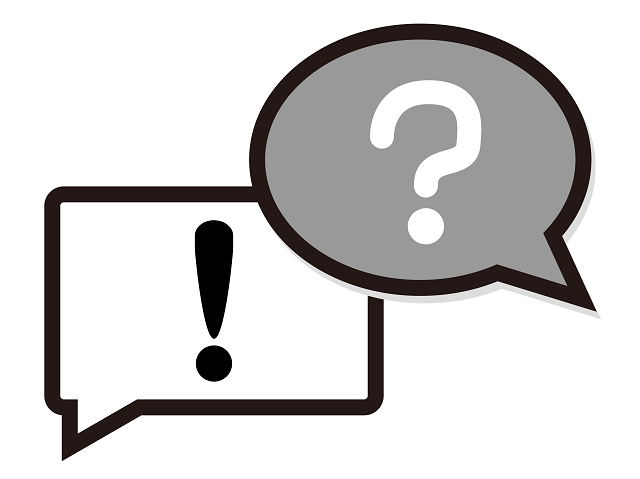
QRコード決済の中でも利用できるお店が高いペイペイは、使い方も簡単で便利!

初めてなので、少し不便です。
ペイペイの使い方で初心者によくある困りごとを、いくつかまとめました。
ペイペイは上限額がある
ペイペイの使い方で初心者に気をつけて欲しいのが、支払いやチャージ方法によって上限額があることです。
ペイペイ払いの上限額
| 過去24時間 | 過去30日間 | |
| ペイペイ残高 | 50万円 | 200万円 |
| ペイペイあと払い | 50万円 | 200万円 |
| クレジットカード +本人認証設定済み +青いバッジ | 25万円 | 25万円 |
| クレジットカード +本人認証設定済み | 2万円 | 5万円 |
| クレジットカード (本人認証未設定) | 5,000円 | 5,000円 |
| 金融商品の購入 | 50万円 | 200万円 |
ペイペイチャージの上限額
| 過去24時間 | 過去30日間 | |
| 銀行口座 | 50万円 | 200万円 |
| ペイペイあと払い | 50万円 | 200万円 |
| ペイペイカード +本人認証設定済み +青いバッジ | 25万円 | 25万円 |
| ペイペイカード +本人認証設定済み | 2万円 | 5万円 |
| まとめて支払い | 2万円 | 5万円 |
| 現金 (セブン銀行ATM/ローソン銀行ATM) | 50万円 | 200万円 |
| 売上金 (ヤフオク!/PayPayフリマ) | 50万円 | 200万円 |
残高不足で支払えない
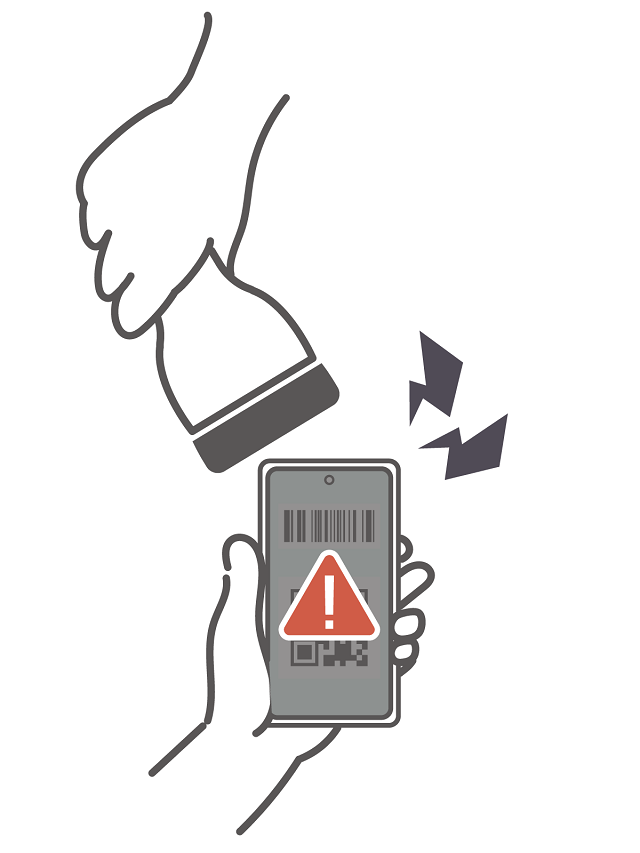
ペイペイはペイペイ残高よりも高い金額の支払いができません。

他の支払い方法と組み合わせができないのがデメリットです。
ペイペイ残高が不足している場合は、「ペイペイにその場でチャージする」か「別の支払方法」が必要です。
残高不足でペイペイ払いができないトラブルを防ぐために、オートチャージ設定をしておくとペイペイ初心者に便利な使い方ですよ。

オートチャージなら不足しても焦らず会計できますね!
1.アプリ内「チャージ」をタップ
2.「オートチャージ設定」を選択
3.「オートチャージを有効にする」を選択
4.「最小チャージ金額」→「チャージ方法」を設定
残高不足に陥った時、その場でチャージしようとすると焦って時間がかかる場合があります。
オートチャージ設定をしておくと、万が一の時もスムーズに会計できますよ。
ペイペイで買えないもの
コード決済の中で圧倒的な加盟店を誇るペイペイですが、実は支払いができない商品があります。
・プリペイドカード
・ギフト券
・ハガキや切手(年賀はがきなど)
・公共サービスにまつわる費用
プリペイドカードとは、App Store & iTunes ギフトカードやNintendo Switch Online 利用券カードなどです。
コンビニなどでよく見かけるプリペイドカードは、ペイペイで買えない使い方だと初心者の方は覚えておきましょう。
また、各自治体で粗大ゴミを出す時に必要なごみ処理券なども、ペイペイで支払いができません。
ペイペイが使えない
「ペイペイアプリが開かない」「ペイペイが起動しない」「コードだけが表示されない、」「コードの読み取りができない」といったアクシデントでペイペイ払いができない場合があります。
状況はさまざまですが、大きな原因として次のようなことが考えられます。
・液晶が暗い
・液晶のヒビ
・アプリのバグ(不具合)
・スマホのバグ(不具合)
・ネット環境の悪化
ペイペイアプリが正常に作動しない時は、次の対策を取ってみてください。
・スマホを再起動
・ペイペイアプリの再起動
・ペイペイアプリのバージョンアップ
・OSのバージョンアップ
・ペイペイアプリのキャッシュ削除など

私の場合、ネット環境の悪化によりペイペイが使えない日がありました。
ネット環境は利用するお店や時間帯によって影響を受ける場合があります。時間を置いてからペイペイ払いをしてみるのも、解決策のひとつですよ。
ペイペイ初心者でなくてもエラーがでるとパニックになるのでペイペイ以外の使い方も備えておきましょう。
アカウントロックがかかった
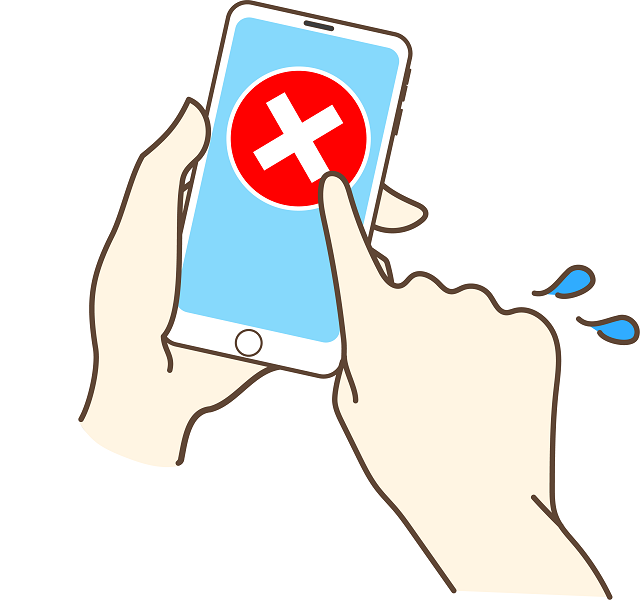
ペイペイは6回パスワードを間違えるとロックがかかります。ロック解除は60分後なので、その間は利用できません。
ただし、パスワードのリセットを行うと、再度パスワード設定ができるようになるので、時間を待たずにログインできます。
領収書が発行されない
ペイペイで支払いをすると、領収書の発行はありません。領収書が必要な時は請求書発行元にお問い合わせが必要です。
ただし、自治体によって電子化の導入が遅れている場合があるので、証明書(領収書)が必要な時は自治体の役所や都道府県税事務所や、自動車税事務所などにお問い合わせをしましょう。
ペイペイIDが設定できない
ペイペイIDを設定しているのに「このPayPay IDは使用できません」と表示される場合があります。
・同じIDで登録済み
・IDに特殊な文字列が含まれている
このような理由でIDで設定できないので、一度見直してみましょう。
アカウント情報を変更したい
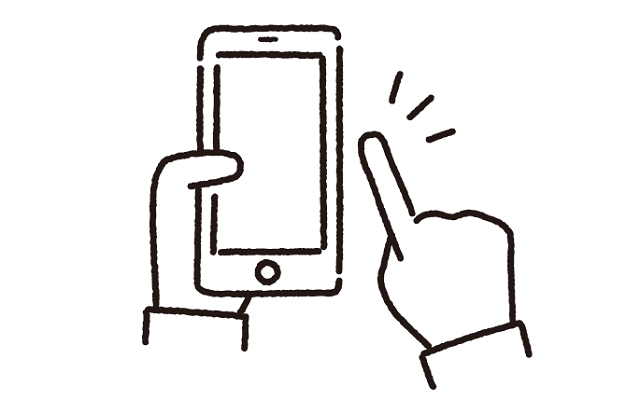
ペイペイのアカウント情報は、アプリ内からいつでも変更できます。
1.アプリ内「アカウント」をタップ
2.右上の「詳細」をタップ
ペイペイアプリの表示名や電話番号、メールアドレスなど変更できますよ。
iPhoneと連携する方法
ペイペイはiPhoneと連携することで、Appleサービスをペイペイ払いできます。
1.iPhoneの「設定」Appを開く
2.「Apple ID」をタップ
3.「お支払いと配送先」をタップ
4.「お支払い方法を追加」をタップ
5.ペイペイを選択
6.「PayPayで認証」をタップ
7.「上記に同意して続ける」をタップ
ペイペイと連携できない場合は、アプリやiOSのバージョンが古い可能性があります。バージョンアップしてから、再トライしてみてください。
初心者必見!ペイペイの使い方の注意点
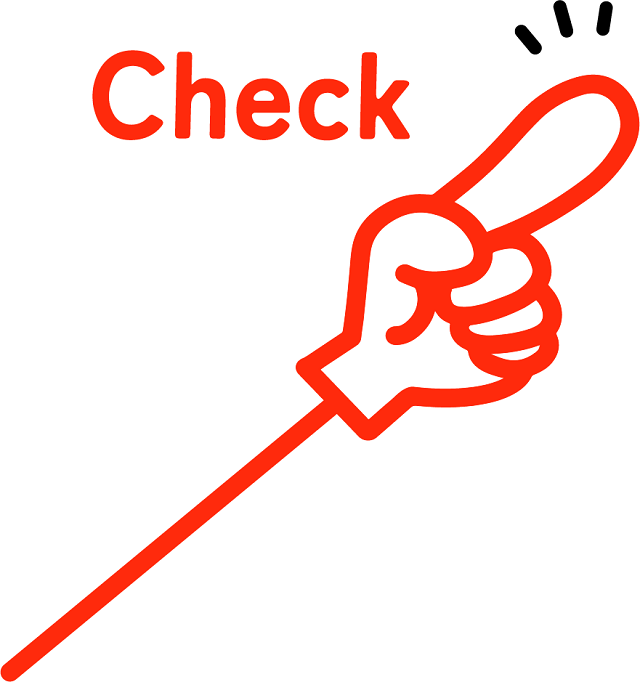
ペイペイの使い方は簡単ですが、初心者の利用でいくつか注意して欲しいポイントがあります。
ペイペイ加盟店以外は使用NG
当たり前の話ですが、ペイペイ加盟店でペイペイ払いはできません。
例えば、スーパー独自のスタンプカードを他店で提示するのと一緒です。
ペイペイ加盟店は、レジ付近にある支払い方法に「P」のマークが表示されていたり、お店の入り口に「PayPay加盟店」と書かれていたりしますよ。
地方は使えないお店が多い
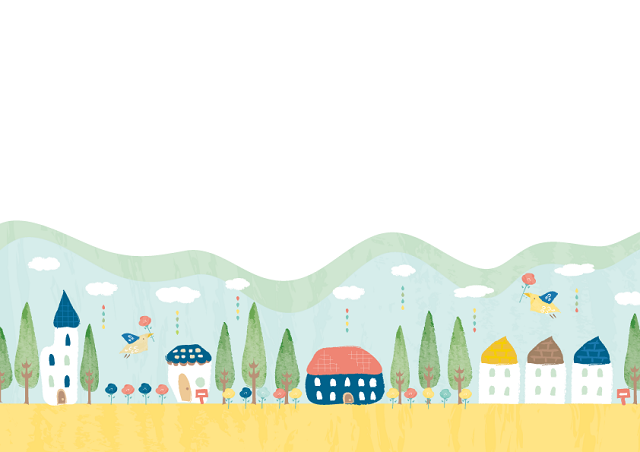
ペイペイがスタートした時、加盟店の決済システム利用料が0円でした。2021年10月から有料化になり、地方の小さな商店やスーパーでペイペイを辞めるお店が増えました。
今まで使えていたけど、次行った時にペイペイ払いできなくなったというケースが多いので、別の支払方法も準備しておきましょう。
本人認証しないと不便が多い
ペイペイは本人認証をしなくても利用できますが、認証しないといくつかデメリットがあります。
・不正利用の心配
・上限額が低い
・銀行口座からチャージNG
・使える店が少ない
本人認証すると、キャンペーンの参加や銀行口座からチャージができるなど、メリットが増えるのでペイペイ初心者の方におすすめの使い方です。

本人確認の設定は、最短2分で完了しますよ。
まとめ

ペイペイの使い方は、コードを提示して支払う、コードを読み取って支払うのいずれかです。
支払いだけではなく、ポイントを貯めたり運用したりなど、さまざまな使い方もあります。
ペイペイの使い方は初心者には少し難しいですが、ペイペイアプリを導入すれば、今すぐにでも利用できますよ。さまざまな使い方があるので、お得に利用する方法を見つけてくださいね。